Introducción
Los objetos de negocio de Oracle HCM Cloud pueden ser complejos y suelen ser jerárquicos, lo que permite que existan varios registros secundarios para un objeto de negocio. Cada componente de una jerarquía de objetos de negocio proporciona varios atributos, algunos de los cuales son referencias a otros objetos, otros son validadas por consulta, la mayoría son opcionales, mientras que algunos serán necesarios para nuevos registros y otros siempre son necesarios.
La tarea Ver objetos de negocio describe la unidad jerárquica y proporciona información de atributos para cada objeto de negocio compatible con la carga masiva de datos mediante el cargador de datos de HCM y el cargador de datos de hoja de cálculo de HCM.
Objetivos
En este tutorial va a:
- Revise los objetos disponibles, las acciones que permiten y los atributos que proporcionan.
- Generación de archivos de plantilla METADATA.
- Descargar hojas de cálculo de visión general de objeto de negocio.
Requisitos
Para completar este tutorial, necesitará:
- Tarea Acceso a la tarea Ver objetos de negocio.
- Para descargar hojas de cálculo de objetos de negocio, necesitará una máquina Windows con la integración de escritorio instalada.
Tarea 1: Revisar objetos soportados
En este paso, explorará la página Ver Objetos de Negocio y refrescará las unidades de objeto que muestra.
- Conéctese a la aplicación con un usuario que tenga acceso a la tarea Ver Objetos de Negocio.
- Vaya a Mis grupos de clientes > Intercambio de datos.
- Haga clic en Ver objetos de negocio.
- La columna Área de producto se puede utilizar para filtrar los objetos de negocio que se van a revisar.
- La columna Nombre de archivo muestra el nombre de archivo que se utilizará al cargar datos para ese objeto de negocio con el cargador de datos de HCM.
- La columna Orden de carga indica el orden en el que debe cargar los datos del objeto de negocio.
- Utilice los campos Consultar por ejemplo para buscar objetos de negocio que inicien el trabajo.

La tabla Ver objetos de negocio muestra todos los objetos de negocio soportados por el cargador de datos de HCM.
Sugerencia:
Puede incluir varios archivos de datos de objeto de negocio en un único archivo .zip y el cargador de datos de HCM los cargará en el orden correcto, pero si está cargando objetos individualmente, siga el orden de carga para asegurarse de que los datos a los que pueden hacer referencia otros objetos se carguen primero.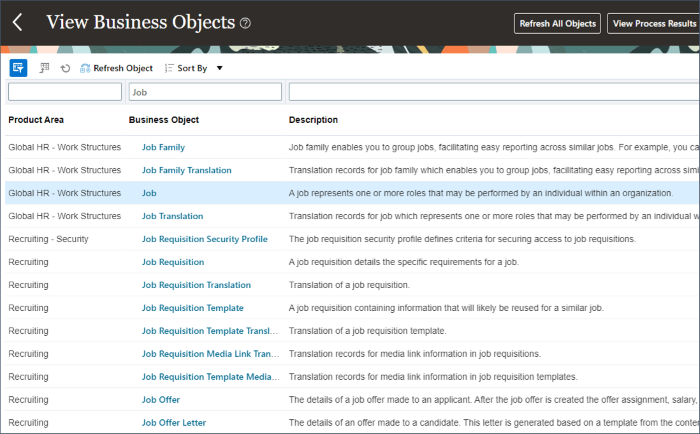
Puede ver que hay varios objetos con ese inicio 'Trabajo', el Objeto de negocio, la Descripción y el Área de producto ayudarán a identificar cuál de estos es para cargar trabajos.
Refrescando unidad de objeto
Si ha configurado atributos de campo flexible o si la fecha de Último refrescamiento del objeto está desactualizada, se recomienda refrescar el objeto para ver la unidad y los atributos más recientes.
La actualización de la forma del objeto también genera el archivo de plantilla y la hoja de cálculo de visión general de un objeto. Las siguientes tareas de este tutorial explicarán cuáles son y cómo acceder a ellas.
En este paso, refrescará un objeto individual y, a continuación, refrescará todos los objetos de un área de producto específica.
- Seleccione el registro de objeto de negocio Trabajo y haga clic en Refrescar objeto.
- Haga clic en Enviar en la página Programar solicitud.
- Haga clic en Aceptar en la confirmación de envío. Volverá a la tabla Ver Objetos de Negocio.
- Haga clic en Refrescar hasta que la Fecha de último refrescamiento sea la fecha de hoy.
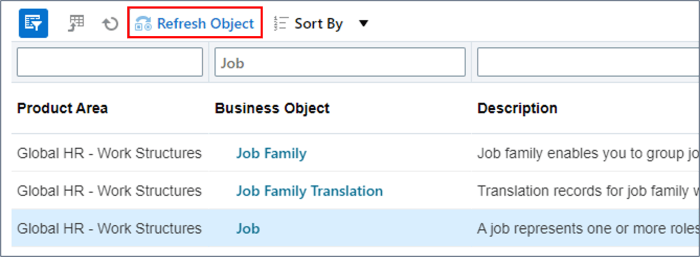
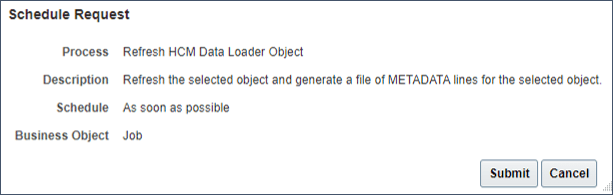
Refrescar varios objetos
Para refrescar las formas de los objetos de todos los objetos de un área de producto específica:
- Haga clic en Refrescar todos los objetos.
- Use la lista de opciones para seleccionar el área de producto Global HR - Work Structures.
- Haga clic en Enviar.
- Haga clic en Ver resultados de proceso.
- Busque la entrada para el área de producto Global HR - Work Structures.
- Haga clic en Refrescar hasta que el proceso haya finalizado.

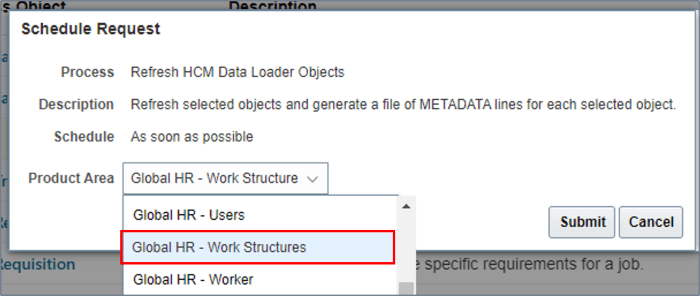
Sugerencia:
Seleccione Todo para refrescar todos los objetos de negocio soportados, pero esto puede tardar varios minutos con alrededor de 350 jerarquías de objetos para refrescar.
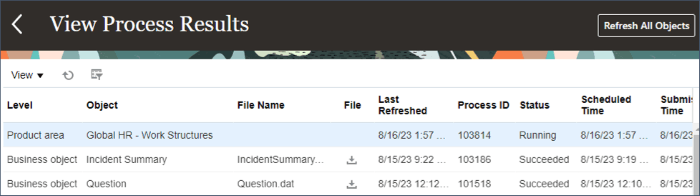
El estado indica cuándo se ha completado el proceso, pero también puede utilizar la columna Último refrescamiento de la tabla Ver objetos de negocio para ver cuándo se ha refrescado el objeto por última vez.
Tarea 2: Descripción de la Jerarquía de Objetos de Negocio
Para poder cargar datos correctamente para los objetos, debe comprender la forma jerárquica del objeto e identificar los componentes de la jerarquía de objetos para los que desea cargar datos.
- Utilice la página Ver Objetos de Negocio para buscar el objeto de negocio Trabajo.
- Haga clic en el nombre del objeto de negocio Trabajo para navegar a la página Detalles de objeto de negocio.
- A la izquierda, verá los componentes en la jerarquía de objetos de negocio Trabajo.
- A la derecha hay tres separadores:
- Revise la información del separador Detalles de Componente del componente Trabajo:
- Utilice la descripción para confirmar que tiene el objeto correcto. Las descripciones a menudo proporcionan orientación sobre cómo cargar datos para el componente también.
- Las acciones soportadas indican las acciones que puede realizar. No todos los objetos soportan la supresión.
- El valor Necesario indica si un registro para este componente siempre es necesario o necesario al crear un nuevo objeto.
- El nombre de objeto de integración es útil cuando se utilizan claves de integración para identificar los registros. Tendrá que saberlo al extraer los valores clave de integración.
- Además de la representación jerárquica de la jerarquía de objetos a la izquierda de la página, el componente principal muestra el nombre traducido del principal. Este campo está en blanco para el componente de nivel superior de la jerarquía.
- Si el objeto soporta valores de atributo que se están traduciendo, el objeto de traducción asignará un nombre al objeto de negocio que se utilizará para cargar las traducciones. Al hacer clic en el nombre del objeto de traducción, se abrirá la página Detalles de objeto de negocio para el objeto de traducción.
- Algunos objetos requieren que se le otorgue un privilegio de seguridad de función adicional para poder cargar datos para ellos. Estos objetos relacionados con la seguridad tendrán el valor Sí para el atributo Carga de datos restringida.
- El tipo de vigencia de fecha especifica el tipo de fechas que utiliza el componente. Para los registros con fecha de vigencia, las siguientes casillas de verificación indican si puede ajustar una fecha de inicio o una fecha de finalización de vigencia existente. Por ejemplo, el puesto tiene fecha de vigencia, pero la fecha de fin de vigencia no se puede ajustar y siempre será el final del tiempo. Para "finalizar" la disponibilidad de un trabajo, debe desactivar el trabajo.
- Nombre de Archivo especifica el nombre del archivo en el que debe proporcionar datos para este componente.
- Discriminador de archivos especifica el discriminador que debe colocar en las líneas METADATA, MERGE y, si se admiten, DELETE para identificar el componente al que corresponde la línea de archivo.
- Claves de integración soportadas indica si puede proporcionar una clave de origen o un GUID para identificar registros de este tipo.
- Soporte de carga de hoja de cálculo indica qué usuarios pueden cargar datos de forma masiva para este objeto mediante el cargador de datos de hoja de cálculo de HCM.
- Haga clic en el componente Grado válido de puesto en la jerarquía de objetos.
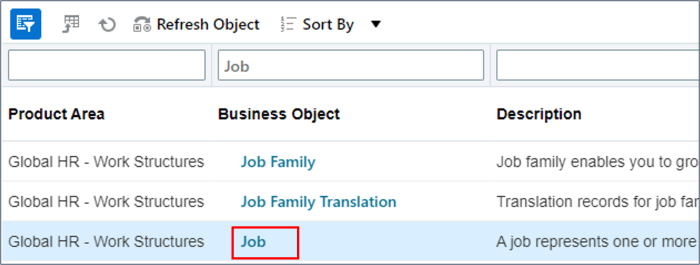
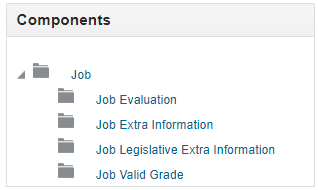
La jerarquía de objetos de trabajo es una jerarquía simple de dos niveles. Algunos objetos de negocio, como el trabajador, tienen muchos más componentes en varios niveles.

Sugerencia:
El componente Puesto admite segmentos de campo flexible. El separador Atributos de campo flexible no se ve para los componentes que no admiten segmentos de campo flexible.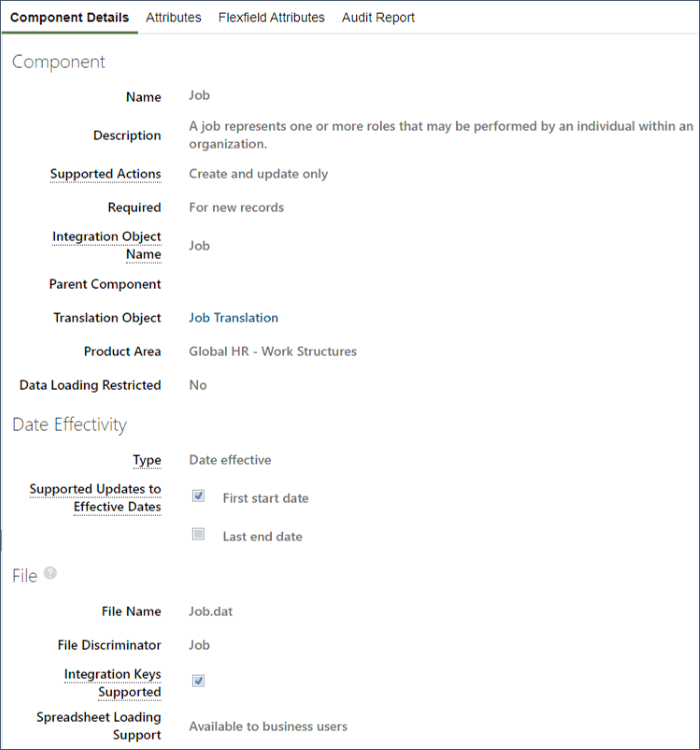
Ahora se muestran los detalles de Grado válido de puesto. 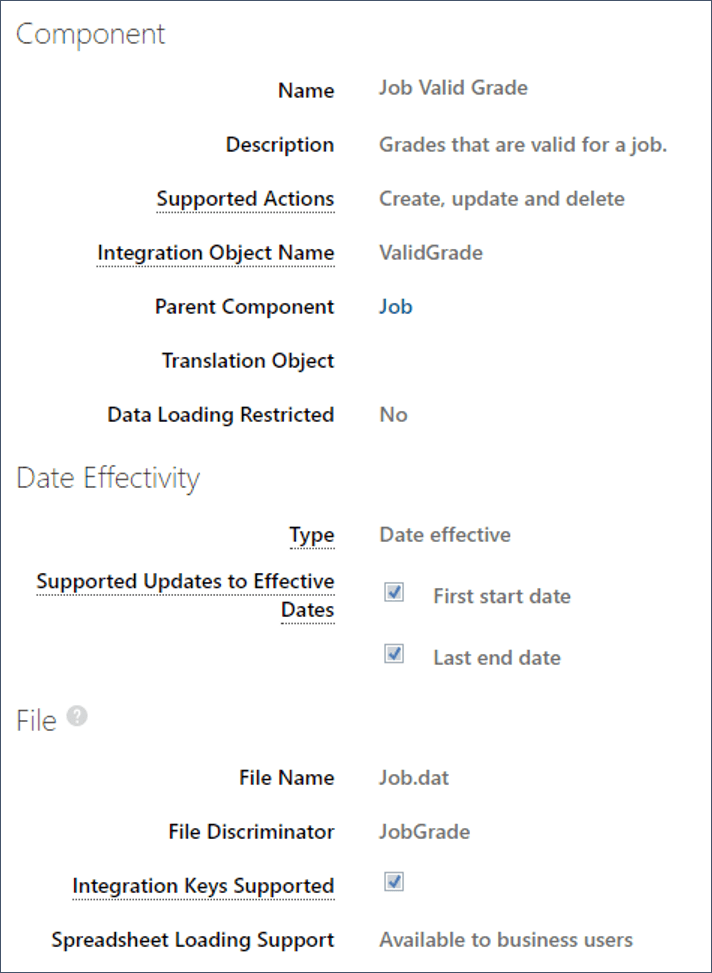
Como se trata de un componente secundario, ahora puede ver que se ha especificado el componente principal.
Tarea 3: Revisión de atributos disponibles
En este paso, aprenderá a interpretar la información proporcionada para los atributos.
- Haga clic en el separador Atributos de la página Detalles de objeto de negocio para el objeto Trabajo.
- Cada atributo tiene una Etiqueta y una Descripción, que se muestran en el idioma de la sesión.
- El atributo Nombre es el valor que debe incluir en la línea METADATA del archivo al cargar datos.
- Desplácese hasta el atributo ActiveStatus.
- El estado Necesario muestra que este atributo se debe proporcionar al crear nuevos registros.
- La columna Consulta nombra el tipo de consulta utilizado para validar este atributo.
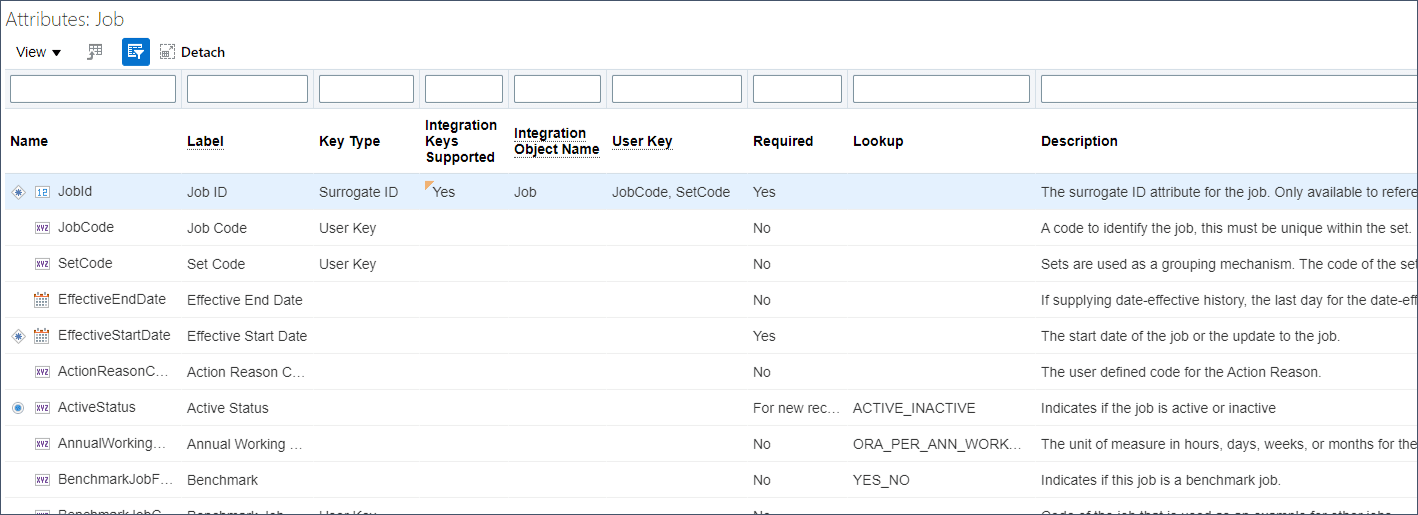
Se muestran todos los atributos disponibles en el componente Trabajo:
Sugerencia:
Use la tarea Gestionar consultas comunes para revisar la lista de valores válidos para el atributo.Note:
Al proporcionar valores para atributos validados de consulta, puede proporcionar el código de consulta o el significado. Se recomienda que proporcione el código de consulta porque no está traducido. Cuando proporciona valores traducidos, como significados de consulta, debe proporcionarlos en el idioma base de su entorno, normalmente EE. UU., ya que es el usuario elevado el que se utiliza para cargar los datos, no el usuario de la sesión.Tarea 4: Identificación exclusiva de registros
- Haga clic en el componente Grado válido de puesto en la jerarquía de objetos.
- Busque el atributo que tiene un tipo de clave de ID de sustitución.
- La columna Claves de integración soportadas confirma que las claves de integración están soportadas, por lo que puede proporcionar una clave de origen o el GUID de Fusion para identificar grupos válidos.
- La columna Clave de usuario indica que hay dos claves de usuario disponibles, por lo que puede utilizar una de estas para identificar de forma única los grupos válidos.
- Haga clic en el enlace 2 claves de usuario de la columna Clave de usuario para mostrar los detalles de las claves de usuario:
- JobCode, SetCode, GradeCode y GradeSetCode
- JobCode, SetCode y GradeCode
- Busque el atributo que tiene un tipo de clave de ID de sustituto principal.
- Busque atributos que tengan un Tipo de clave de Referencia de objeto extranjero.
- Este atributo también admite claves de integración y proporciona dos claves de usuario para identificar de forma única el grupo.
- La columna Necesario indica que debe proporcionar una referencia a un grupo al crear nuevos registros, pero puede utilizar el ID sustituto, una clave de integración o una clave de usuario.
- Busque atributos con un tipo de clave de clave de usuario.
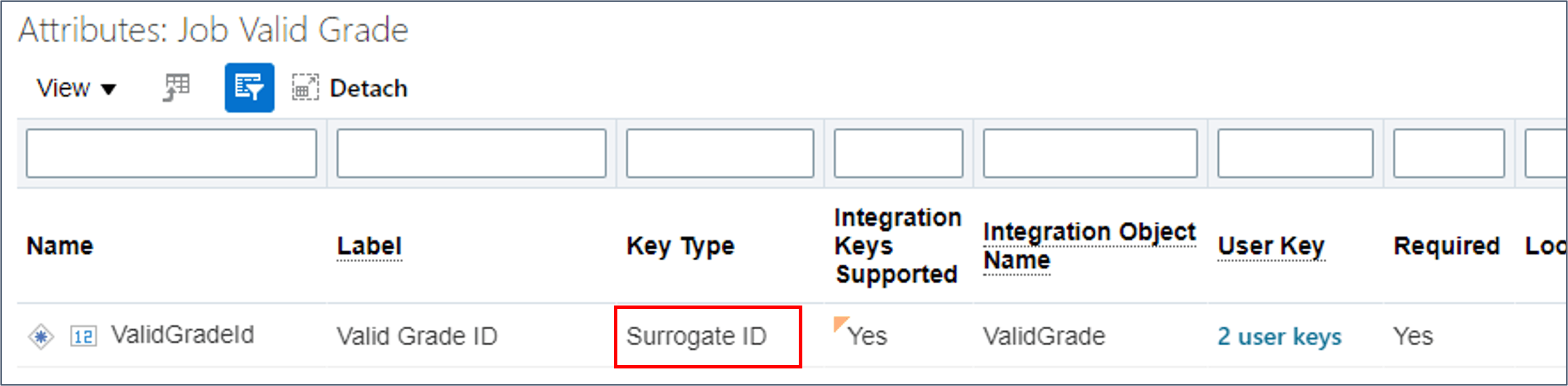
El atributo de ID sustituto identifica de manera única un registro, independientemente del componente o la jerarquía de objetos. Examine las columnas para comprender qué otros tipos de clave están soportados:
Sugerencia:
El valor de columna Necesario de Sí indica que se necesita el ID sustituto o cualquier otro tipo de clave compatible para identificar cada registro. Si se utiliza un tipo de clave de integración (clave de origen o GUID de Fusion) o una clave de usuario, el cargador de datos de HCM volverá a convertirlo en el atributo de ID sustituto.Note:
El tutorial Creación y carga de nuevas contrataciones con el cargador de datos de HCM (HDL) muestra cómo crear archivos con claves de origen y claves de usuario.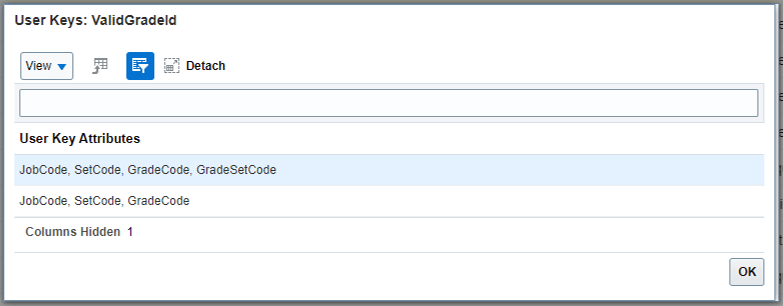
Se muestran las combinaciones de atributos de clave de usuario. Esto nos indica que para identificar de forma única un grupo válido de puesto mediante una clave de usuario, puede proporcionar cualquiera de las siguientes combinaciones de atributos:
Sugerencia:
Cuando solo se admite una combinación de claves de usuario, se muestra directamente en la columna Clave de usuario.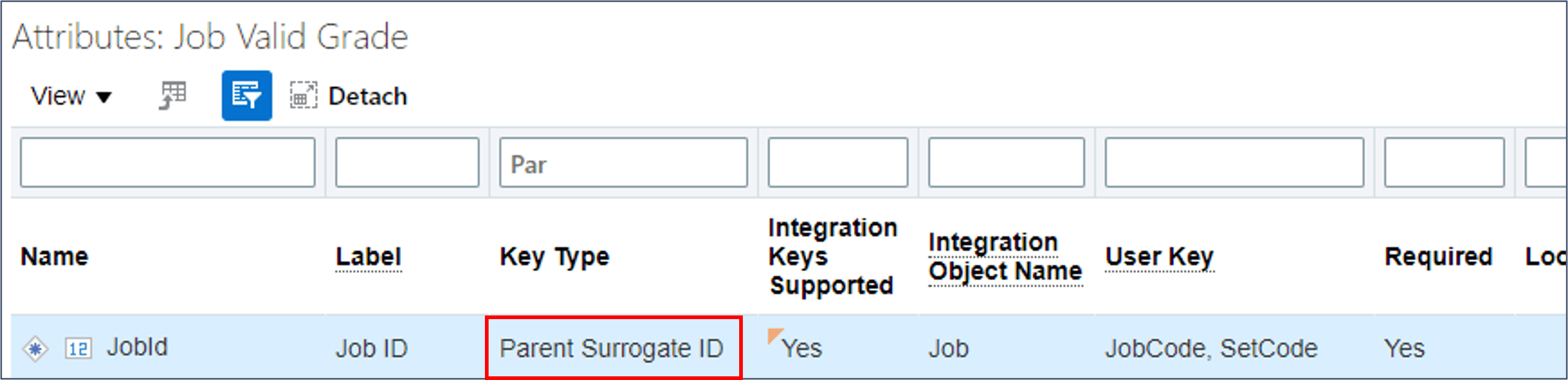
El atributo de ID sustituto principal identifica de manera única el registro principal de un componente secundario en la jerarquía de objetos. Para este componente, el atributo de ID sustituto principal es JobId.
El atributo JobId también soporta claves de integración, y la columna Clave de usuario muestra los atributos que forman la clave de usuario.
Sugerencia:
El valor de columna Necesario de Sí indica que se debe proporcionar el ID sustituto, una clave de integración o la clave de usuario para identificar el trabajo principal.Sugerencia:
La columna Claves de integración soportadas tiene un glifo de más información. Haga clic en este botón para revisar los atributos que se van a suministrar para ambos tipos de clave de integración.
El atributo GradeId proporciona la referencia al objeto de grupo. Esto lo confirma la descripción.
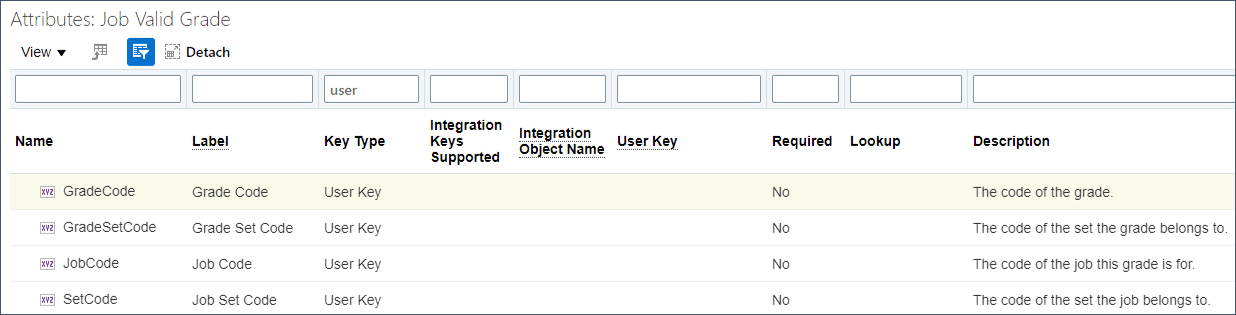
Estos son los atributos que se incluyen en las claves de usuario para los atributos de ID sustituto, ID sustituto principal e ID sustituto externo.
Sugerencia:
El valor de columna Necesario puede ser No para la mayoría de las claves de usuario porque puede proporcionar otro tipo de clave para identificar el registro al que se hace referencia, como la clave de origen o el valor de ID sustituto.Tarea 5: Revisión de atributos de campo flexible
En este paso, aprenderá a interpretar la información proporcionada para atributos de campo flexible.
Sugerencia:
El separador Atributos de campo flexible solo se ve cuando el componente seleccionado en la jerarquía de objetos admite segmentos de campo flexible.- En la página Detalles de objetos de negocio, seleccione el componente Información adicional legislativa de puesto en la jerarquía de objetos.
- Haga clic en el separador Atributos de campo flexible.
- Seleccione una categoría de datos de legislación de puesto y un contexto de información de puesto de Estados Unidos. Haga clic en Buscar.
- Busque el atributo que inicia el FLEX.

El atributo
FLEX:{flexfield code}siempre es necesario cuando se proporcionan datos para cualquier segmento de campo flexible.- El nombre de atributo indica a HDL el código de campo flexible para el que se están suministrando los datos. Por ejemplo, PER_JOBS_LEG_EFF.
- Para cada línea de datos que contiene segmentos de campo flexible, debe proporcionar este atributo con el código de contexto de campo flexible de los datos proporcionados en la línea.
Sugerencia:
El valor que se va a utilizar se muestra a la derecha de la lista de opciones de contexto, por ejemplo, HRX_US_JOBS.
- Busque el atributo que inicia EFF.
- Revise los demás atributos mostrados:
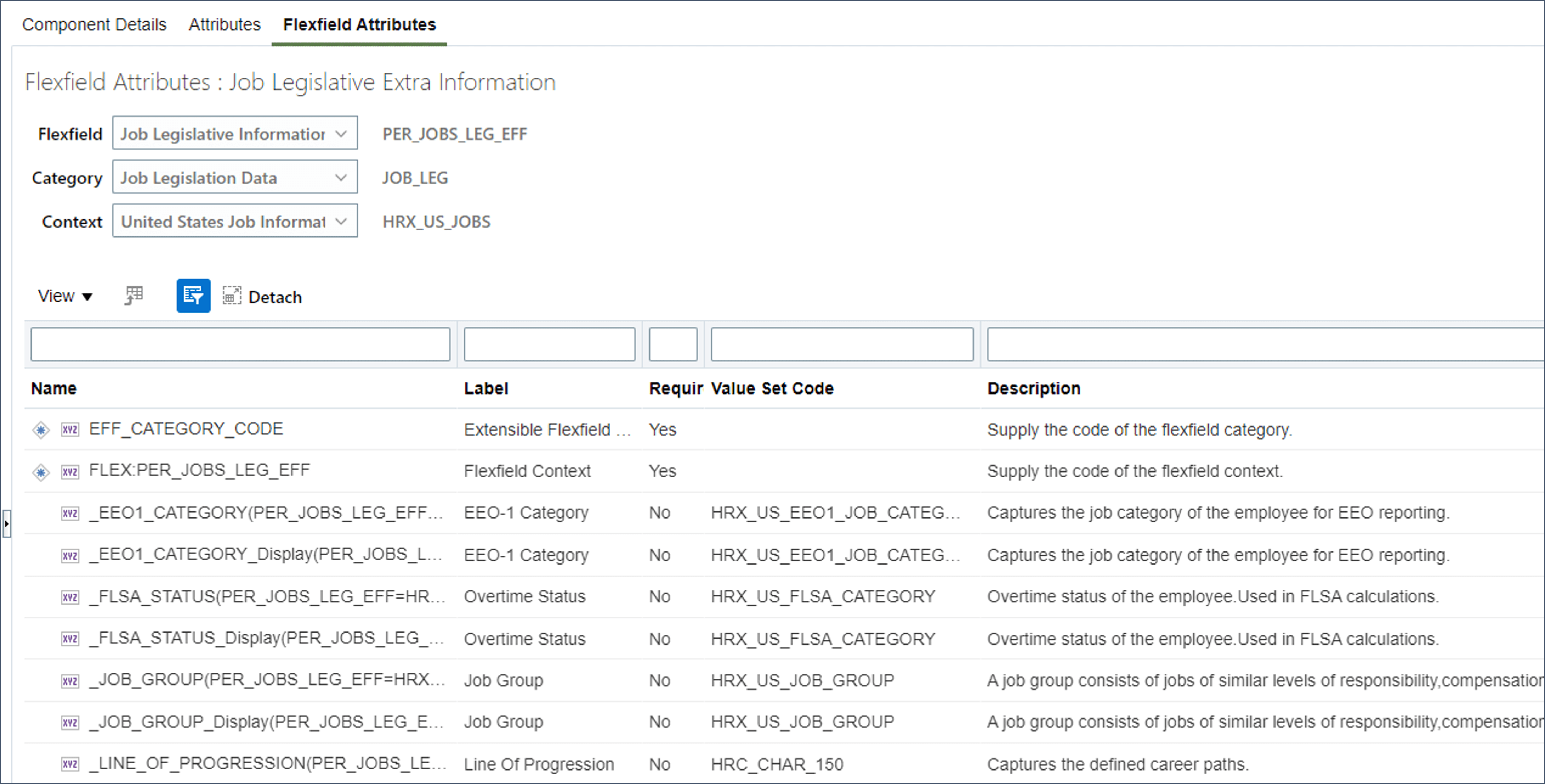
Se muestran los atributos de la categoría y el contexto especificados.

El atributo EFF_CATEGORY_CODE siempre es necesario cuando se proporcionan datos para segmentos de campos flexibles extensibles. Debe proporcionar el código de categoría de campo flexible extensible a este atributo, como JOB_LEG.
Sugerencia:
Los campos flexibles descriptivos no tienen categorías, por lo que este campo no está disponible para los campos flexibles descriptivos.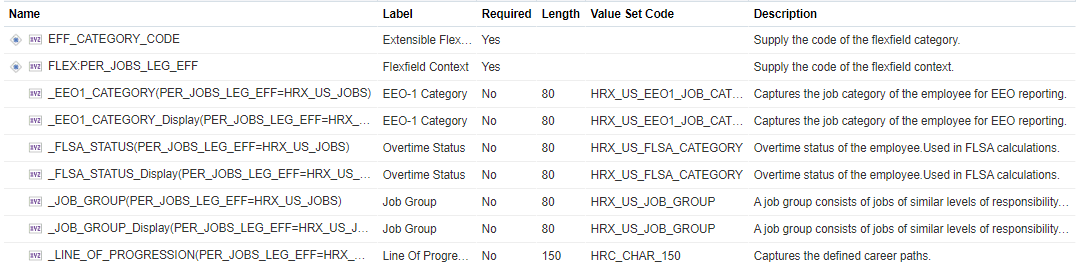
Los nombres de atributo de campo flexible siempre tienen una indicación con el formato:
{flexfield attribute name}({flexfield code}={context code})
Por ejemplo, _EEO1_CATEGORY(PER_JOBS_LEG_EFF=HRX_US_JOBS). Este formato indica a HDL que el segmento de categoría EEO1 pertenece al campo flexible PER_JOBS_LEG_EFF en el contexto HRX_US_JOBS.
Algunos segmentos de campo flexible ofrecen dos atributos, uno que acepta un código y el otro que acepta el significado o el valor de visualización. Los atributos que aceptan el valor mostrado siempre tendrán el formato:
{flexfield attribute name}_Display({flexfield code}={context code})
Por ejemplo, _EEO1_CATEGORY_Display(PER_JOBS_LEG_EFF=HRX_US_JOBS).
Sugerencia:
Para los segmentos de campo flexible validados de consulta, se recomienda proporcionar el code value al atributo base para evitar problemas de conversión. Use la tarea Gestionar juegos de valores para revisar el juego de valores utilizado para validar el segmento de campo flexible e identificar valores válidos.Tarea 6: Descripción de los atributos de referencia de origen
Los datos cargados por el cargador de datos de HCM se almacenan en tablas temporales genéricas; los valores proporcionados para un objeto de negocio no siempre se almacenarán en la misma columna de base de datos.
ADVERTENCIA:
No debe intentar leer datos directamente desde las tablas temporales de HDL. En su lugar, proporcione los valores de atributo que desea incluir en el informe, el total o la conciliación con los atributos de referencia de origen.Los atributos de referencia de origen se muestran en la página Estado de objeto de la interfaz de usuario Importar y cargar datos y se pueden extraer mediante extracciones de HCM e informes de OTBI.
- En la página Detalles de objeto de negocio, haga clic en el separador Atributos.
- Busque atributos que tengan una etiqueta que inicie Reference.
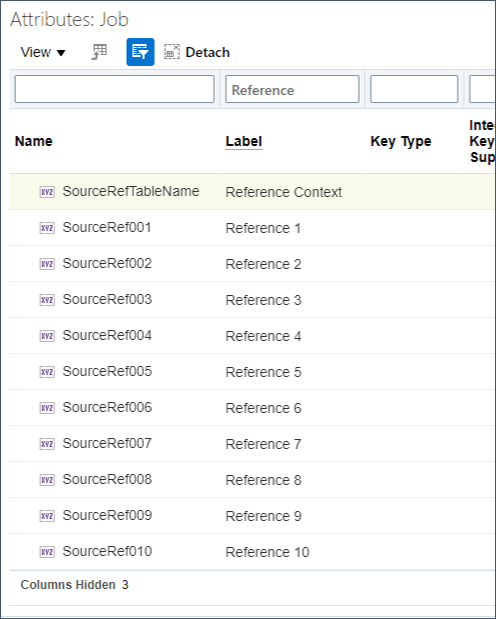
Hay 10 atributos de referencia y un único atributo de contexto de referencia.
Sugerencia:
Estos atributos son comunes en todos los componentes de objeto de negocio admitidos por el cargador de datos de HCM.En la línea METADATA, especifique peticiones de datos para cada una de las columnas de referencia de origen con este formato:
SourceRefTableName={context value}|SourceRef001={source-column-001}|SourceRef002={source-column-002}|SourceRef003={source-column-003}
Por ejemplo:
METADATA|ElementEntry|...|SourceRefTableName=ElementEntry|SourceRef001=PersonNumber|SourceRef002=ElementName|SourceRef003=Amount MERGE|ElementEntry|...||892334|Travel Allowance|200
No proporcione un valor para el atributo SourceRefTableName, este atributo le permite proporcionar un contexto para los atributos de referencia solo en la línea METADATA.
Tarea 7: Descarga de archivos de plantilla METADATA
Cuando proporciona datos que se van a cargar de forma masiva mediante el cargador de datos de HCM, el archivo debe usar el nombre definido para el objeto de negocio y debe incluir líneas de METADATA para los componentes y atributos para los que está suministrando datos.
En lugar de generar esto manualmente, puede descargar un archivo de plantilla que incluya todas las líneas METADATA para la jerarquía de objetos de negocio.
- En la página Ver Objetos de Negocio, seleccione el objeto de negocio Trabajo y haga clic en el icono de descarga de archivo en la columna Archivo de Plantilla.
- Abra el archivo descargado, tendrá un aspecto similar al siguiente:
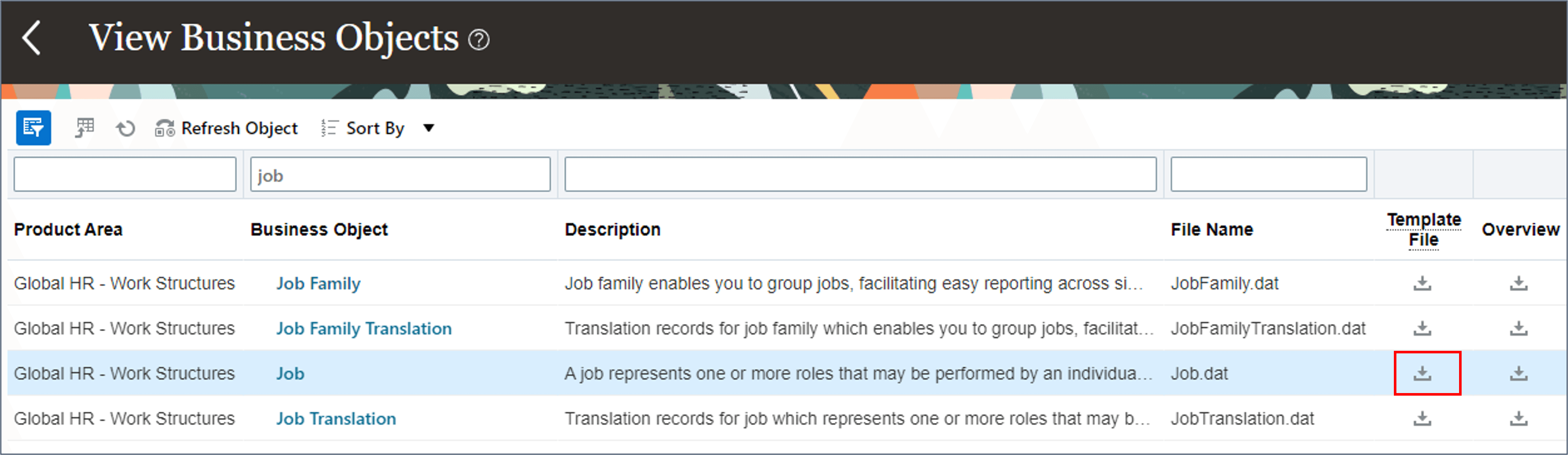
Se descargará un archivo denominado para el objeto de negocio, en este caso Job.dat.
COMMENT Data for Business Object: Job Version: V2 Created on: 16-08-2024 METADATA|Job|FLEX:PER_JOBS_DFF|FBLJG(PER_JOBS_DFF=Global Data Elements)|_ATT1_UK_001_SIMPLE(PER_JOBS_DFF=Global Data Elements)|_job_global(PER_JOBS_DFF=Global Data Elements)|dffCol1(PER_JOBS_DFF=Global Data Elements)|ghrJobBpad87211(PER_JOBS_DFF=Global Data Elements)|ghrJobBpad87212(PER_JOBS_DFF=Global Data Elements)|incrDffCol2(PER_JOBS_DFF=Global Data Elements)|jobAttr1(PER_JOBS_DFF=Global Data Elements)|jobglobal(PER_JOBS_DFF=Global Data Elements)|FBLJL(PER_JOBS_DFF=JobContext1)|joblocal(PER_JOBS_DFF=JobContext1)|zperJobSegment(PER_JOBS_DFF=ZPER_JOB_CONTEXT)|JobId|JobCode|JobFamilyId|ActiveStatus|FullPartTime|JobFunctionCode|ManagerLevel|MedicalCheckupRequired|StandardWorkingHours|StandardWorkingFrequency|StandardAnnualWorkingDuration|AnnualWorkingDurationUnits|RegularTemporary|BenchmarkJobFlag|BenchmarkJobId|ProgressionJobId|SetId|EffectiveStartDate|EffectiveEndDate|Name|ApprovalAuthority|SchedulingGroup|SetCode|BenchmarkJobCode|ProgressionJobCode|JobFamilyName|JobFamilyCode|ActionReasonCode|SourceSystemOwner|SourceSystemId|GUID|CategoryCode|GradeLadderId|GradeLadderName|RequisitionTemplateId|RequisitionNumber|SourceRefTableName=|SourceRef001= |SourceRef002= |SourceRef003= |SourceRef004= |SourceRef005= |SourceRef006= |SourceRef007= |SourceRef008= |SourceRef009= |SourceRef010= METADATA|JobEvaluation|FLEX:PER_EVALUATION_CRITERIA_DFF|_EVC(PER_EVALUATION_CRITERIA_DFF=Global Data Elements)|JobId|DateEvaluated|Knowhow|Accountability|EvaluationSystem|JobEvaluationId|MeasuredIn|ProblemSolving|WorkingConditions|JobCode|SetCode|SourceSystemOwner|SourceSystemId|GUID|SourceRefTableName= |SourceRef001= |SourceRef002= |SourceRef003= |SourceRef004= |SourceRef005= |SourceRef006= |SourceRef007= |SourceRef008= |SourceRef009= |SourceRef010= METADATA|JobGrade|GradeId|JobId|EffectiveStartDate|EffectiveEndDate|ValidGradeId|GradeCode|SetCode|JobCode|SourceSystemOwner|SourceSystemId|GUID|GradeSetCode|SourceRefTableName= |SourceRef001= |SourceRef002= |SourceRef003= |SourceRef004= |SourceRef005= |SourceRef006= |SourceRef007= |SourceRef008= |SourceRef009= |SourceRef010= METADATA|JobExtraInfo|FLEX:PER_JOBS_EIT_EFF|EFF_CATEGORY_CODE|jobEffSegment1(PER_JOBS_EIT_EFF=job-eff-context)|EffectiveEndDate|EffectiveStartDate|InformationType|JeiInformationCategory|JobExtraInfoId|JobId|LegislationCode|SequenceNumber|SourceSystemOwner|SourceSystemId|GUID|JobCode|SetCode|SetId|SourceRefTableName= |SourceRef001= |SourceRef002= |SourceRef003= |SourceRef004= |SourceRef005= |SourceRef006= |SourceRef007= |SourceRef008= |SourceRef009= |SourceRef010= METADATA|JobLegislative|FLEX:PER_JOBS_LEG_EFF|EFF_CATEGORY_CODE|_EEOG(PER_JOBS_LEG_EFF=CA)|_EEOG_Display(PER_JOBS_LEG_EFF=CA)|_NOC_CODE(PER_JOBS_LEG_EFF=CA)|_NOC_CODE_Display(PER_JOBS_LEG_EFF=CA)|employmentEquityEligible(PER_JOBS_LEG_EFF=CA)|employmentEquityEligible_Display(PER_JOBS_LEG_EFF=CA)|_POSITION_TYPE(PER_JOBS_LEG_EFF=CH)|_POSITION_TYPE_Display(PER_JOBS_LEG_EFF=CH)|seg1(PER_JOBS_LEG_EFF=Context1)|seg2(PER_JOBS_LEG_EFF=Context2)|_ECAP_JOB(PER_JOBS_LEG_EFF=FR)|_ECAP_JOB_Display(PER_JOBS_LEG_EFF=FR)|_INSEE_PCS_CODE(PER_JOBS_LEG_EFF=FR)|_INSEE_PCS_CODE_Display(PER_JOBS_LEG_EFF=FR)|_INSEE_PCS_EXT_CODE(PER_JOBS_LEG_EFF=FR)|_INSEE_PCS_EXT_CODE_Display(PER_JOBS_LEG_EFF=FR)|_EEO1_CATEGORY(PER_JOBS_LEG_EFF=HRX_US_JOBS)|_EEO1_CATEGORY_Display(PER_JOBS_LEG_EFF=HRX_US_JOBS)|_FLSA_STATUS(PER_JOBS_LEG_EFF=HRX_US_JOBS)|_FLSA_STATUS_Display(PER_JOBS_LEG_EFF=HRX_US_JOBS)|_JOB_GROUP(PER_JOBS_LEG_EFF=HRX_US_JOBS)|_JOB_GROUP_Display(PER_JOBS_LEG_EFF=HRX_US_JOBS)|_LINE_OF_PROGRESSION(PER_JOBS_LEG_EFF=HRX_US_JOBS)|eeo4Category(PER_JOBS_LEG_EFF=HRX_US_JOBS)|eeo4Category_Display(PER_JOBS_LEG_EFF=HRX_US_JOBS)|eeo4Function(PER_JOBS_LEG_EFF=HRX_US_JOBS)|eeo4Function_Display(PER_JOBS_LEG_EFF=HRX_US_JOBS)|standardOccupationalClassifica(PER_JOBS_LEG_EFF=HRX_US_JOBS)|_ORA_HRX_BR_JOBS_CBO(PER_JOBS_LEG_EFF=ORA_HRX_BR_JOBS)|_ORA_HRX_BR_JOBS_CBO_Display(PER_JOBS_LEG_EFF=ORA_HRX_BR_JOBS)|oraHrxCaWcJobClUnit(PER_JOBS_LEG_EFF=ORA_HRX_CA_WC_JOBS)|oraHrxCaWcJobClUnit_Display(PER_JOBS_LEG_EFF=ORA_HRX_CA_WC_JOBS)|oraHrxCaWcJobProv(PER_JOBS_LEG_EFF=ORA_HRX_CA_WC_JOBS)|oraHrxCaWcJobProv_Display(PER_JOBS_LEG_EFF=ORA_HRX_CA_WC_JOBS)|oraHrxCaWcJobPsu(PER_JOBS_LEG_EFF=ORA_HRX_CA_WC_JOBS)|oraHrxCaWcJobPsu_Display(PER_JOBS_LEG_EFF=ORA_HRX_CA_WC_JOBS)|oraHrxCaWcJobUniqueSeg(PER_JOBS_LEG_EFF=ORA_HRX_CA_WC_JOBS)|_ORA_HRX_MX_SI_SALARY_TYPE(PER_JOBS_LEG_EFF=ORA_HRX_MX_JOBS)|_ORA_HRX_MX_SI_SALARY_TYPE_Display(PER_JOBS_LEG_EFF=ORA_HRX_MX_JOBS)|perjobmrnuk(PER_JOBS_LEG_EFF=PER_JOB_TEST_MR)|perjobmruk(PER_JOBS_LEG_EFF=PER_JOB_TEST_MR)|JobId|JobLegId|EffectiveStartDate|EffectiveEndDate|InformationCategory|LegislationCode|SourceSystemOwner|SourceSystemId|GUID|JobCode|SetCode|SetId|SequenceNumber|SourceRefTableName= |SourceRef001= |SourceRef002= |SourceRef003= |SourceRef004= |SourceRef005= |SourceRef006= |SourceRef007= |SourceRef008= |SourceRef009= |SourceRef010=
Note:
Debe eliminar las líneas METADATA de los componentes que no está incluyendo en el archivo y eliminar los atributos de las líneas METADATA restantes para las que no está proporcionando valores.Tarea 8: Generación de hojas de cálculo de visión general de jerarquía de objetos
La hoja de cálculo de visión general proporciona la misma información que la interfaz de usuario Ver objetos de negocio, pero en formato de hoja de cálculo. Esto puede resultar útil para revisar la unidad de objeto de negocio fuera de línea y permite buscar atributos entre componentes.
- En la página Ver objetos de negocio, seleccione el objeto de negocio Trabajo y haga clic en el icono de descarga de archivo en la columna Visión general.
- Abra el archivo descargado, se le preguntará si desea conectarse:
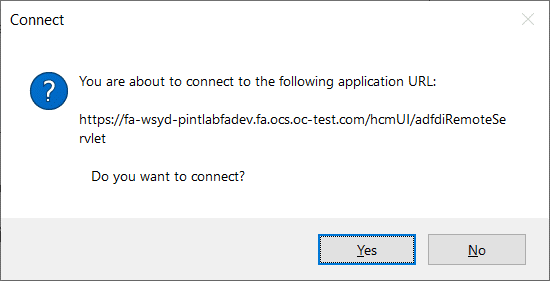
- Haga clic en Sí.
- Inicie sesión con el nombre de usuario de la aplicación.
- Revise la información de la hoja de trabajo Hierarchy Details (Detalles de jerarquía):
- Haga clic en la hoja de trabajo Atributos. Se descargará la lista de atributos soportados en todos los componentes de la jerarquía de objetos.
- Haga clic en la hoja de trabajo Atributos de Campo Flexible. Si la jerarquía de objetos admite la carga en segmentos de campo flexible, se descargará la lista de atributos.
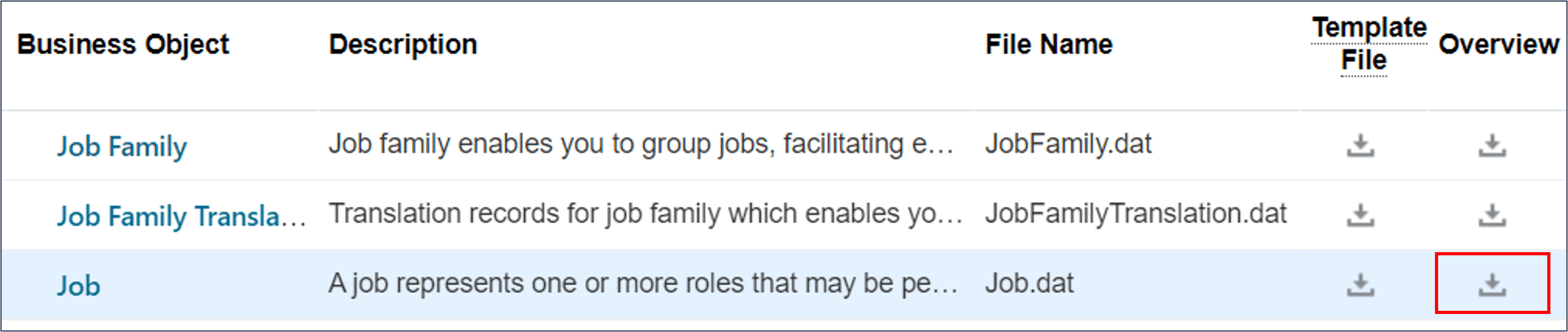
Se descargará un archivo denominado GenericBusObjectDetails.xlsx.
Sugerencia:
Si ya existe un archivo con este nombre en la carpeta Descargas, el nombre se agregará con un número para que sea único.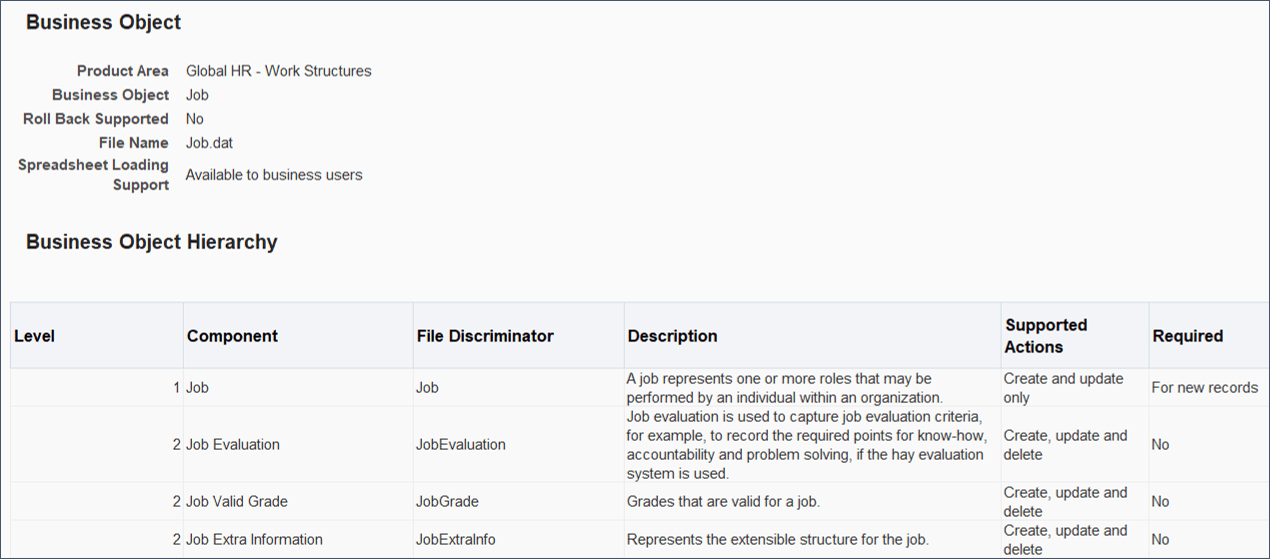


Sugerencia:
Puede editar y guardar localmente esta hoja de cálculo. Sin embargo, para mantener las ediciones, no inicie sesión la próxima vez que abra la hoja de cálculo.Pasos Siguientes
Los siguientes tutoriales ampliarán aún más sus conocimientos sobre el cargador de datos de HCM:
- Creación y mantenimiento de datos con el cargador de datos de HCM (HDL)
- Creación y carga de nuevas contrataciones con el cargador de datos de HCM (HDL)
- Realización de cambios con fecha de vigencia mediante el cargador de datos de HCM (HDL)
- Carga de segmentos de campos flexibles, imágenes y anexos con el cargador de datos de HCM (HDL)
Enlaces relacionados
Los últimos tutoriales para HDL y HSDL se publican en este tema sobre Cloud Customer Connect:
Para obtener más información, consulte este tema de ayuda:
Agradecimientos
- Autores: Ema Johnson (mánager principal de productos)
Más recursos de aprendizaje
Explore otros laboratorios en docs.oracle.com/learn o acceda a más contenido de aprendizaje gratuito en el canal YouTube de Oracle Learning. Además, visite education.oracle.com/learning-explorer para convertirse en un explorador de Oracle Learning.
Para obtener documentación sobre el producto, visite Oracle Help Center.
Objetos de negocio del cargador de datos de HCM (HDL)
G34049-02
Octubre de 2025